Sommige toetsenborden hebben een speciaal numeriek toetsenblok terwijlanderen hebben cijfertoetsen boven de alfabettoetsen. Het speciale numerieke toetsenblok wordt meestal weggelaten op kleinere laptops of notebooks vanwege hun compacte formaat. Wanneer een numeriek toetsenblok aanwezig is, is er ook een Num Lock-sleutel die daarbij hoort. Met deze Num Lock-toets kunt u het numerieke toetsenblok in- en uitschakelen. Als het numerieke toetsenblok is uitgeschakeld, doet niets tikken op een van de cijfertoetsen. Er wordt geen nummer ingevoerd en de cursor springt meestal naar het begin van de huidige tekstregel als u op een toets op het cijferblok drukt. Als u uw numerieke toetsenblok vaak per ongeluk uitschakelt, kunt u overwegen NumLocker te gebruiken. Het is een gratis Windows-hulpprogramma waarmee je Num Lock altijd Aan of Uit kunt houden.
Houd Num Lock altijd aan
Download en installeer NumLocker. Het draait in het systeemvak. Klik op het pictogram van de app en selecteer in het menu een van de subopties onder Num Lock. Als u Num Lock wilt instellen om altijd Aan te blijven, selecteert u de optie 'Altijd aan'.

Hiermee wordt de status van de Num Lock-toets ingeschakeldpermanent. Zelfs als u op de toets tikt, wordt deze niet uitgeschakeld en wordt het numerieke toetsenblok uitgeschakeld. NumLocker kan ook de status van de Num Lock-toets op Uit zetten. Als je het liever uit houdt, kun je deze app hiervoor gebruiken.
Caps Lock en Scroll Lock
De toetsen Caps Lock en Scroll Lock werken als deNum Lock-toets. Ze kunnen hoofdletters en scrollen in- of uitschakelen. Als je ze per ongeluk aanzet wanneer je dat niet wilt, kun je NumLocker gebruiken om hun status te vergrendelen. Net als de Num Lock-toets, kunt u de status voor deze knop instellen op Aan of Uit.
Als u de status van Caps Lock wilt wijzigen,Num Lock en Scroll Lock-toetsen deze app is niets voor jou. Dit is voor iedereen die er de voorkeur aan geeft om deze drie toetsen in een specifieke status te houden en te voorkomen dat deze per ongeluk worden omgeschakeld / gewijzigd. Als u deze sleutels niet tot een specifieke status wilt beperken, maar wilt weten wanneer u ze Aan of Uit hebt gezet, kunt u audio-waarschuwingen voor hen inschakelen.
Open het Configuratiescherm en ga naar Toegankelijkheid> Toegankelijkheidscentrum en klik op ‘Toetsenbord gebruiksvriendelijker maken.
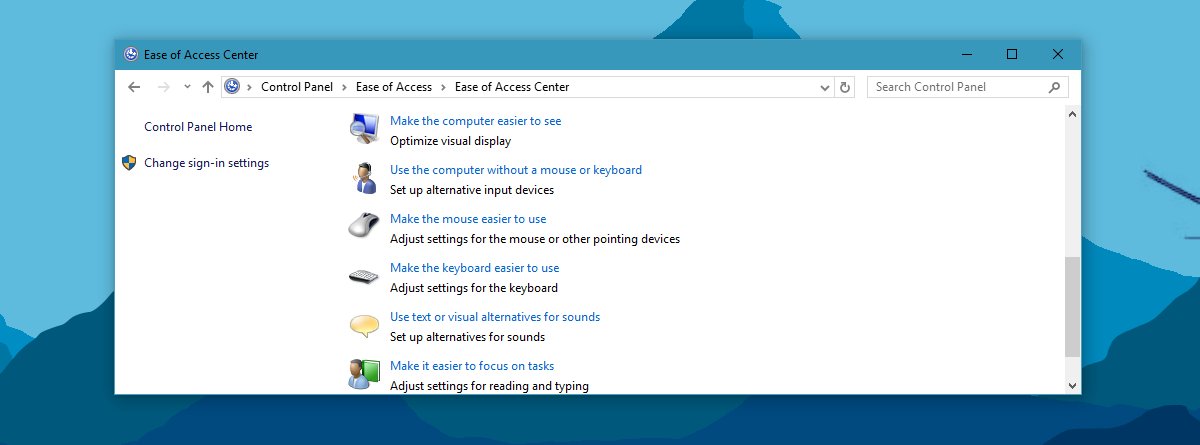
Schakel op het volgende scherm ‘Inschakelen’ inToggle Keys 'optie. Elke keer dat u op de toetsen Num Lock, Caps Lock en Scroll Lock tikt, hoort u een geluid. Er is een ander geluid voor de Aan- en Uit-statussen, zodat u kunt leren om te onderscheiden in welke staat u de sleutel hebt gezet.
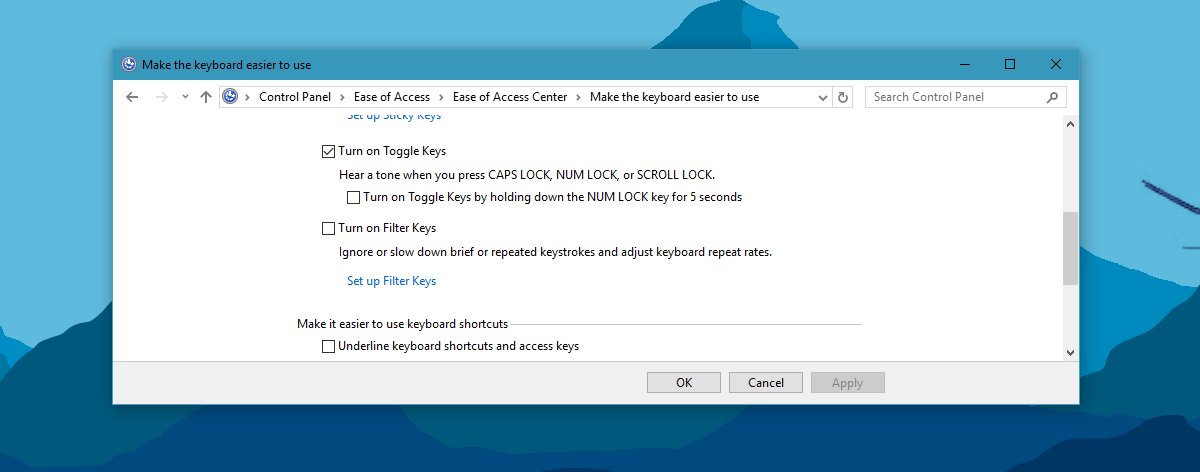
Ten slotte hebben sommige toetsenborden een visuele indicator voor wanneer deze toetsen zijn ingeschakeld. Als uw toetsenbord dat niet doet, kunt u voor elk een indicator in het systeemvak krijgen.













Comments